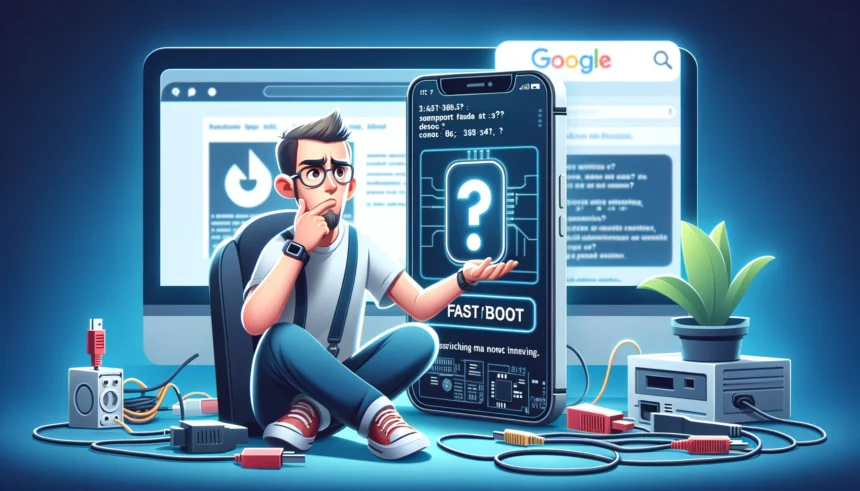El modo Fastboot en un celular es una función que permite reiniciar el sistema de manera rápida y borrar todos los datos del teléfono móvil. Esto puede ser útil en situaciones en las que necesitamos formatear el dispositivo o venderlo y eliminar toda nuestra información personal. También es utilizado para llevar a cabo un reinicio forzado del smartphone, restablecer el teléfono a su configuración de fábrica, instalar aplicaciones o actualizar el sistema operativo.
El modo Fastboot funciona cuando Android no se está ejecutando y el dispositivo arranca en este modo en su lugar. Esto significa que podemos acceder a las funciones de Fastboot aún si nuestro sistema operativo está dañado o no está funcionando correctamente. Para acceder al modo Fastboot, se pueden utilizar comandos específicos a través de la herramienta Fastboot, que se encuentra en la carpeta de platform-tools del SDK de Android Studio. Estos comandos nos permiten controlar nuestro dispositivo y realizar acciones rápidas cuando estamos en el modo Fastboot.
Es importante tener en cuenta que los comandos de Fastboot solo funcionan cuando el teléfono entra en modo Fastboot. Si nuestro celular no está en este modo, los comandos no tendrán ningún efecto. Además, utilizar Fastboot puede ser riesgoso si no se tiene el conocimiento adecuado. Pueden ocurrir errores o daños en nuestro dispositivo si no utilizamos los comandos correctamente. Por lo tanto, es crucial tener cuidado y seguir las instrucciones de manera precisa.
¿Cómo saber si mi celular está en Fastboot?
Aquí te mostraré cómo puedes reconocer si tu celular está en modo Fastboot. A continuación, te presento algunos pasos que puedes seguir según la marca de tu dispositivo.
- Si tienes un dispositivo HTC, mantén presionadas las teclas “Power + Volume Down” en la pantalla de inicio durante unos 15 a 20 segundos. Cuando veas la pantalla del modo Fastboot, suelta el botón de volumen.
- En dispositivos Samsung, apaga tu dispositivo y luego mantén presionadas las teclas “Encendido + Bajar volumen + Inicio” durante 5-6 segundos para ingresar al modo Fastboot.
- En dispositivos Google, OnePlus, Xiaomi y Motorola, apaga tu dispositivo y luego mantén presionadas las teclas “Power + Volumen bajo” durante 5-6 segundos. El dispositivo entrará en modo Fastboot.
- Para dispositivos Nokia, mantén presionado el botón “Power” para apagar el dispositivo. Luego, conéctalo a tu computadora. Cuando el dispositivo muestre la imagen “Powered by Android” y pase a la animación de la batería, mantén presionadas las teclas “Subir volumen + Encendido” al mismo tiempo.
Además, existen herramientas como UltFone Android System Repair y ADB (Android Debug Bridge) que te permiten ingresar al modo Fastboot de manera más sencilla y rápida. Recuerda que el modo Fastboot se utiliza para realizar diversas acciones en tu dispositivo Android, como flashear ROMs personalizadas o desbloquear el gestor de arranque.
¡Ahora ya sabes cómo reconocer si tu celular está en modo Fastboot! Sigue los pasos mencionados anteriormente o utiliza las herramientas recomendadas para acceder a este modo en tu dispositivo. ¡Explora las opciones que te ofrece el modo Fastboot y aprovecha al máximo tu dispositivo Android!
Pasos para salir de Fastboot
Pasos para salir de Fastboot en diferentes marcas de celular:
1. Usando comandos ADB:
- Conecta tu dispositivo Android al computador con un cable USB.
- Abre una ventana de comandos en el computador.
- Ingresa el comando “adb reboot bootloader” y presiona Enter.
- Tu dispositivo se apagará y luego entrará en el modo fastboot.
2. Usando combinaciones de teclas:
- Dispositivos Google/OnePlus/Xiaomi/Motorola:
- Apaga tu dispositivo.
- Mantén presionadas las teclas “Power + Volumen bajo” durante 5-6 segundos y luego suéltalas.
- Tu dispositivo entrará en el modo fastboot.
- Dispositivos Nokia:
- Mantén presionado el botón “Power” para apagar el dispositivo.
- Conecta el dispositivo al computador una vez que esté apagado.
- El dispositivo mostrará una imagen de “Powered by Android” y luego pasará a la animación de la batería.
- Cuando aparezca la animación de carga, mantén presionada la tecla “Subir volumen + Encendido” al mismo tiempo.
3. Otros métodos:
- Salir del modo fastboot con un solo clic usando UltFone Android System Repair: Esta herramienta gratuita te permite salir del modo fastboot con un solo clic. Solo necesitas ejecutar el programa, conectar tu dispositivo al PC y seleccionar la opción “Un clic salir de modo Fastboot”.
- Salir del modo fastboot con la tecla de encendido: Mantén presionada la tecla “Power” durante unos 30 segundos y luego suéltala. Tu dispositivo se reiniciará automáticamente.
- Retirar la batería para salir del modo fastboot: Este método solo funciona en dispositivos Android con batería extraíble. Retira la batería durante unos 20 o 30 segundos, vuelve a colocarla y enciende el dispositivo.
- Salir del modo fastboot usando la herramienta ADB y Fastboot mínima: Este método es más técnico y requiere el uso de ADB mínimo y la herramienta fastboot. Debes instalar el programa “Minimal ADB and Fastboot Tool” en tu sistema, abrir una ventana de comandos en la carpeta de instalación, conectar tu teléfono Android al computador, introducir los comandos “Fastboot Devices” y “Fastboot Reboot” en la ventana de comandos, y presionar Enter.
Recuerda que estos métodos pueden variar ligeramente dependiendo de la marca y modelo de tu celular.
¿Qué puedo hacer en el modo Fastboot?
En el modo Fastboot de un smartphone, se pueden realizar diversas acciones y operaciones que pueden ser de gran utilidad. A continuación, te mostraré una lista de estas acciones y te daré una explicación detallada de cada una de ellas:
- Reiniciar forzadamente el teléfono: Cuando estás en el modo Fastboot, tienes la opción de reiniciar el teléfono de manera forzada, lo cual puede ser útil en casos donde el dispositivo se queda colgado o no responde.
- Restablecer el teléfono a su configuración de fábrica: Si deseas borrar todos los datos y configuraciones de tu teléfono y devolverlo a su estado original de fábrica, puedes hacerlo desde el modo Fastboot.
- Instalar aplicaciones específicas: En el modo Fastboot, tienes la posibilidad de instalar aplicaciones específicas en tu teléfono. Esto puede ser útil si deseas probar una nueva aplicación o si necesitas instalar una actualización de sistema.
- Actualizar el sistema operativo: Desde el modo Fastboot, también tienes la opción de actualizar el sistema operativo de tu teléfono. Esto te permite mantener tu dispositivo al día con las últimas mejoras y correcciones de seguridad.
- Cambiar la ROM del teléfono: Si eres un usuario avanzado y deseas personalizar tu teléfono aún más, en el modo Fastboot puedes cambiar la ROM de tu teléfono. Esto te permite utilizar versiones modificadas del sistema operativo o incluso instalar sistemas operativos alternativos.
- Revivir un dispositivo que no responde: En casos extremos donde tu teléfono deja de responder por completo, el modo Fastboot te brinda la oportunidad de revivir el dispositivo. Esto puede ser útil si el sistema operativo está dañado o si tu teléfono ha quedado bloqueado.
Recuerda que el modo Fastboot es una herramienta avanzada y puede ser peligrosa si no se utiliza correctamente. Si no tienes conocimientos técnicos, es recomendable que consultes con un experto antes de realizar cualquier acción en este modo. ¡Espero que esta información haya sido útil y que puedas sacar el máximo provecho del modo Fastboot en tu smartphone!
Error común en Fastboot y cómo solucionar
Uno de los errores comunes en el modo Fastboot es cuando intentas salir de este modo y no lo logras. Si te encuentras en esta situación, hay algunos métodos que puedes probar para solucionarlo. Por ejemplo, puedes intentar los métodos explicados anteriormente para salir de este modo, como reiniciar el dispositivo o usar combinaciones de teclas específicas. Si ninguno de estos métodos funciona, puedes buscar ayuda profesional contactando al soporte técnico correspondiente.
Otro error común es cuando accedes accidentalmente al modo Fastboot sin querer. Esto puede ocurrir al presionar las teclas incorrectas o de manera accidental. Para solucionar este problema, puedes seguir los pasos indicados en el tutorial mencionado anteriormente. Estos pasos te guiarán para salir del modo Fastboot y regresar al sistema operativo normal de tu dispositivo.
Es crucial tener en cuenta que existen alternativas al modo Fastboot para solucionar problemas en tu dispositivo. Una opción es utilizar una herramienta como UltFone Android System Repair, que te permite salir del modo Fastboot con solo un clic. Otra opción es acudir al servicio técnico correspondiente, donde especialistas podrán resolver la situación y evitar posibles daños mayores.
¿Cómo salir de Fastboot en Huawei?
Si tienes un dispositivo Huawei y te encuentras en el modo Fastboot, existen distintos métodos que puedes utilizar para salir de este modo. A continuación te presentaré dos opciones que podrás seguir fácilmente:
Salir del modo Fastboot con UltFone Android System Repair
Una forma sencilla de salir del modo Fastboot en un dispositivo Huawei es utilizando la herramienta gratuita UltFone Android System Repair. Solo necesitas ejecutar el programa en tu PC, conectar tu dispositivo con un cable USB y seleccionar la opción “Un clic salir de modo Fastboot”. En unos momentos, tu dispositivo Huawei saldrá del modo Fastboot sin complicaciones.
Salir del modo Fastboot con la tecla de encendido
Otra opción que puedes probar es mantener presionada la tecla de encendido de tu dispositivo Huawei durante aproximadamente 30 segundos. Esto debería hacer que tu dispositivo salga del modo Fastboot y vuelva a su estado normal.
Recuerda que estos métodos son específicos para dispositivos Huawei y pueden variar en otros modelos de teléfonos Android. Espero que estos consejos te sean de utilidad para salir del modo Fastboot en tu dispositivo Huawei. ¡Buena suerte!
¿Cómo salir de Fastboot en Android?
Hay varias formas de salir del modo Fastboot en un teléfono Android. Aquí te presento algunas opciones para que puedas seleccionar la que mejor te convenga:
- Salida con un solo clic usando UltFone Android System Repair: Esta herramienta gratuita es una excelente opción para salir del modo Fastboot de forma rápida y sencilla. Solo necesitas ejecutar el programa en tu computadora, conectar tu dispositivo Android y seleccionar la opción “Un clic salir de modo Fastboot”. Con esto, tu teléfono se reiniciará y saldrá del modo Fastboot en un instante.
- Salida con la tecla de encendido: Si prefieres una solución más tradicional, puedes usar la tecla de encendido para salir del modo Fastboot en tu dispositivo Android. Mantén pulsada la tecla de encendido durante unos 30 segundos y automáticamente tu teléfono se reiniciará, saliendo así del modo Fastboot.
- Retirar la batería: Este método solo funciona en dispositivos Android con batería extraíble. Si tu teléfono cuenta con esta característica, puedes intentar retirar la batería durante unos 20 o 30 segundos, luego volver a colocarla y encender el dispositivo. Esto debería sacar tu teléfono del modo Fastboot.
- Salida utilizando ADB y Fastboot: Si tienes conocimientos técnicos más avanzados, puedes utilizar la herramienta ADB (Android Debug Bridge) y Fastboot para salir del modo Fastboot en tu dispositivo Android. Es una opción más compleja, por lo que se recomienda solo para aquellos que estén familiarizados con estas herramientas. Puedes obtener la herramienta “Minimal ADB and Fastboot” en tu sistema y seguir las instrucciones para salir del modo Fastboot.
Recuerda que estas son solo algunas de las opciones disponibles para salir del modo Fastboot en un teléfono Android. Elige la que mejor se adapte a tu situación y sigue las instrucciones correspondientes. Espero que esta información te sea útil para solucionar tu problema.
¿Qué quiere decir en español Enter Fastboot?
“Enter Fastboot” es una expresión en inglés que se traduce al español como “entrar en el modo Fastboot”. El modo Fastboot en un dispositivo Android es una herramienta que permite modificar o escribir las particiones flash de la memoria flash del teléfono. Básicamente, permite que un ordenador se comunique con el teléfono sin que este entre en el sistema operativo Android. Es útil para realizar cambios en ciertos componentes de los archivos esenciales del dispositivo.
Para entrar en el modo Fastboot en un móvil Android, se pueden seguir varios métodos. El primero consiste en apagar completamente el móvil y luego encenderlo mientras se mantienen pulsados dos botones específicos. Los botones pueden variar dependiendo del modelo de teléfono, por lo que es clave consultar el manual del dispositivo para saber cuáles son. Otra forma de reiniciar en modo Fastboot es utilizando ADB, que es una herramienta de desarrollo de Android. Se puede conectar el móvil al ordenador mediante ADB y ejecutar el comando “adb reboot bootloader” para reiniciar en modo Fastboot.
Una vez dentro del modo Fastboot, se pueden realizar diversas acciones. Se pueden crear, borrar y redimensionar particiones, flashear software, borrar la partición de datos, cambiar la partición activa y desbloquear el bootloader. Estas acciones son útiles para realizar modificaciones avanzadas en el dispositivo y también pueden ser necesarias al momento de instalar una ROM personalizada o realizar otros cambios a nivel de sistema.
¿Necesito un especialista para el modo Fastboot?
Sí, es recomendable contar con la asesoría de un especialista para manejar el modo Fastboot. Este modo es una opción que permite reiniciar de manera rápida el sistema de un teléfono móvil Xiaomi, pero también implica ciertos riesgos si no se tiene el conocimiento adecuado sobre su uso y funciones. Por ejemplo, si se utiliza de forma incorrecta, se pueden borrar todos los datos del dispositivo, lo cual puede ser un problema si se desea formatear o vender el teléfono sin eliminar información personal.
Es significativo entender que el modo Fastboot permite interactuar con el teléfono a través de comandos específicos, por lo que es necesario tener experiencia en su manejo para evitar problemas graves en el dispositivo. Si no se sabe cómo salir del modo Fastboot o si se presenta algún inconveniente, es recomendable contactar al soporte técnico de Xiaomi para recibir asesoramiento profesional. Ellos podrán brindar las instrucciones adecuadas para salir del modo Fastboot y solucionar cualquier problema relacionado.
En algunos casos, los métodos habituales para salir del modo Fastboot pueden no funcionar, lo cual podría indicar la presencia de un problema más complejo en el dispositivo. En estos casos, puede ser necesario buscar la ayuda de un especialista que cuente con experiencia en el manejo de este modo y en la solución de problemas más avanzados. Un especialista podrá diagnosticar y solucionar los inconvenientes de manera adecuada, evitando daños adicionales al teléfono.
¿Cómo entrar al modo Fastboot en mi celular?
Aquí te presentamos dos métodos para entrar al modo Fastboot en diferentes marcas de celulares. El primer método es a través de comandos ADB: conecta tu teléfono Android al computador y abre una ventana de comandos en la carpeta ADB. Luego, escribe el comando “adb reboot bootloader” y presiona Enter. Tu dispositivo se apagará y entrará en el modo Fastboot.
El segundo método consiste en utilizar combinaciones de teclas: apaga tu dispositivo y mantén pulsadas las teclas “Power + Volumen bajo” durante unos segundos y luego suéltalas. Esto hará que el dispositivo entre en el modo Fastboot.
A continuación, se presentan las combinaciones de teclas específicas para algunas marcas:
- Para dispositivos Samsung, Motorola y OnePlus 2, apaga el dispositivo y mantén pulsadas las teclas “Power + Volumen bajo” durante unos segundos.
- Para dispositivos Google, OnePlus, Xiaomi y Motorola, apaga el dispositivo y mantén pulsadas las teclas “Power + Volumen bajo” durante unos segundos.
- Para dispositivos Nokia, apaga el dispositivo, conéctalo al computador y mantén pulsadas las teclas “Subir volumen + Encendido” al mismo tiempo.
Recuerda que estos pasos pueden variar ligeramente dependiendo del modelo y la versión del sistema operativo de tu dispositivo. ¡Ahora ya sabes cómo entrar al modo Fastboot en diferentes marcas de celulares!